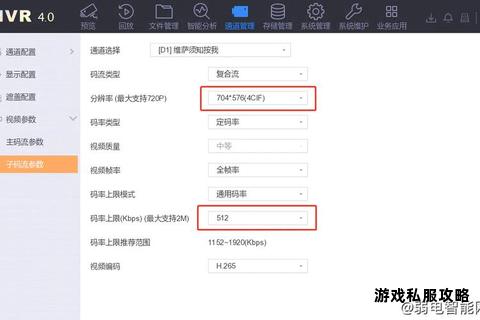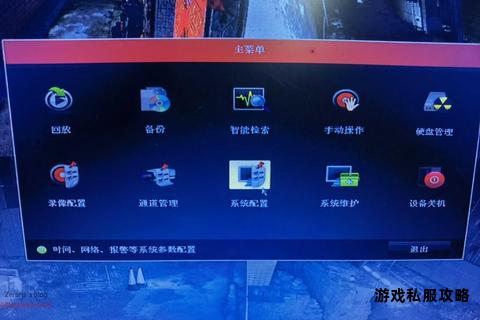随着智能安防需求的普及,海康硬盘录像机凭借其稳定性和功能性成为众多用户的首选。设备的高效使用离不开配套软件的支撑——无论是远程监控、录像回放还是系统维护,软件的下载与安装都是关键步骤。本文将系统梳理海康硬盘录像机相关软件的下载方法、使用流程及注意事项,并结合用户真实体验与特色工具推荐,帮助读者快速掌握从基础到进阶的操作技巧。
一、官方软件下载全攻略
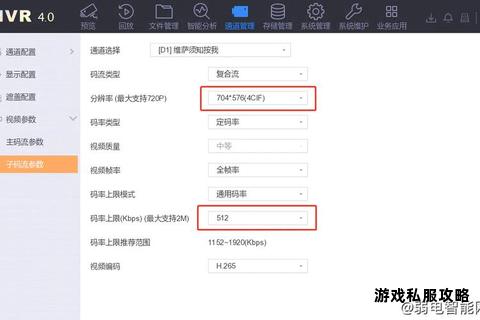
1. 海康威视客户端iVMS-4200
iVMS-4200是海康官方推出的全能型客户端软件,支持设备管理、实时监控、录像回放等核心功能。
下载步骤:
1. 访问海康威视官网(www.),点击导航栏的“支持与下载” → “客户端软件” → 选择“iVMS-4200客户端”。
2. 根据操作系统(Windows或MacOS)选择对应版本,勾选同意协议后点击“本地下载”。
3. 安装时需注意关闭杀毒软件以避免误拦截,完成后通过局域网IP地址添加设备,输入默认用户名admin及激活密码即可连接。
2. 移动端应用:萤石云视频
针对手机远程监控需求,萤石云视频APP是首选工具。
下载方法:
苹果用户通过App Store,安卓用户通过应用市场搜索“萤石云视频”,或扫描设备二维码直接跳转下载页面。
安装后需注册账号并扫描硬盘录像机背面的二维码绑定设备,支持多终端实时查看画面及接收报警通知。
3. 特殊需求工具
HIKTOOL刷机工具:适用于系统升级或故障修复,需从开源平台GitCode下载(项目地址见79),支持图形化界面操作。
数据恢复软件:如易我数据恢复,可解决误删录像问题,需通过第三方官网下载并扫描硬盘恢复数据。
二、软件使用步骤详解

1. 基础配置流程
设备激活:首次使用需通过iVMS-4200或端(192.168.1.64)设置管理员密码,建议密码复杂度包含大小写字母及数字。
网络设置:确保硬盘录像机与路由器处于同一网段,通过“系统配置”→“网络设置”检查在线状态,远程访问需开启平台接入功能。
通道管理:在iVMS-4200中点击“设备管理”→“搜索设备”,勾选在线设备一键添加,支持批量激活与IP修改。
2. 高级功能应用
录像回放与导出:在iVMS-4200的“远程回放”界面选择时间轴,支持倍速播放及片段导出;若下载文件无法播放,可安装PotPlayer解码器。
自定义视图:通过“主预览”界面调整画面分割模式(如4/9/16分屏),双击通道全屏显示,长按拖拽调整布局。
三、版本特色与用户心得
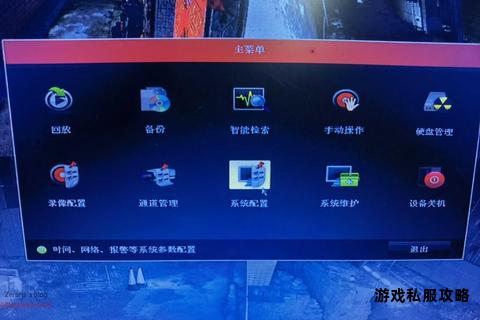
1. 软件版本对比
iVMS-4200标准版:功能全面,适合企业级多设备管理,但占用资源较高,推荐配置8GB以上内存设备使用。
萤石云轻量版:界面简洁,侧重移动端实时监控,支持语音对讲与云存储扩展,适合家庭用户。
HIKTOOL社区版:开源免费,提供固件降级与脚本自定义功能,适合技术爱好者,但操作风险较高需谨慎使用。
2. 用户高频问题解析
设备离线频繁:检查网络稳定性,避免录像机与路由器距离过远,或尝试重置设备并重新绑定。
录像文件损坏:优先使用海康专用播放器(如iVMS自带工具),或通过PotPlayer解码,避免格式兼容问题。
密码遗忘:通过硬盘录像机本地菜单的“密码重置”功能,或联系官方技术支持提供设备序列号解锁。
四、配套工具与扩展推荐
1. 第三方辅助工具
PotPlayer:万能解码器,支持海康专属视频格式(如H.265+),解决播放卡顿问题。
Wireshark:网络抓包工具,可诊断设备连接故障,排查IP冲突或端口阻塞。
2. 硬件兼容建议
硬盘选择:推荐西部数据紫盘或希捷酷鹰系列,专为7×24小时监控设计,避免普通硬盘因负载过高导致故障。
交换机配置:POE供电交换机可简化布线,需确保总功率满足摄像头需求,千兆端口保障高清视频传输。
五、与建议
海康硬盘录像机的软件生态已覆盖从基础监控到深度定制的全场景需求。对于普通用户,萤石云视频+iVMS-4200的组合足以满足日常使用;技术开发者则可借助HIKTOOL探索更多可能性。下载时务必认准官方渠道,避免第三方修改版的安全隐患。若遇复杂问题,参考设备手册或联系客服可大幅提升效率。通过合理配置软件与硬件,用户可充分释放设备的性能潜力,构建稳定高效的安防体系。